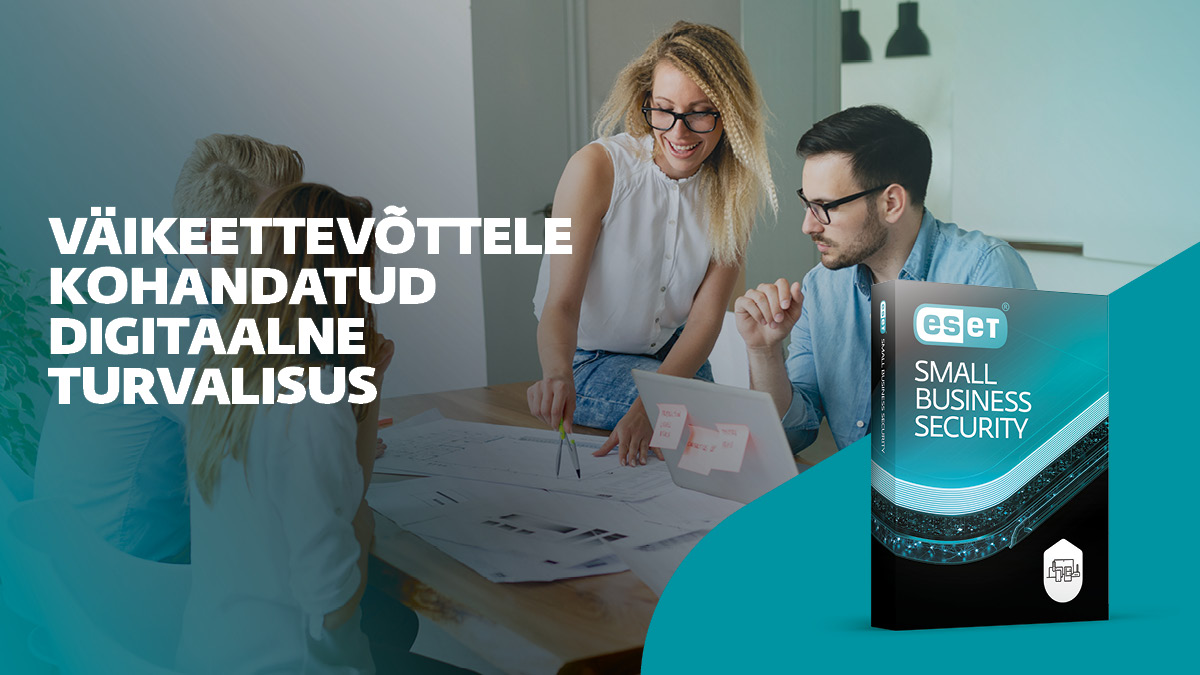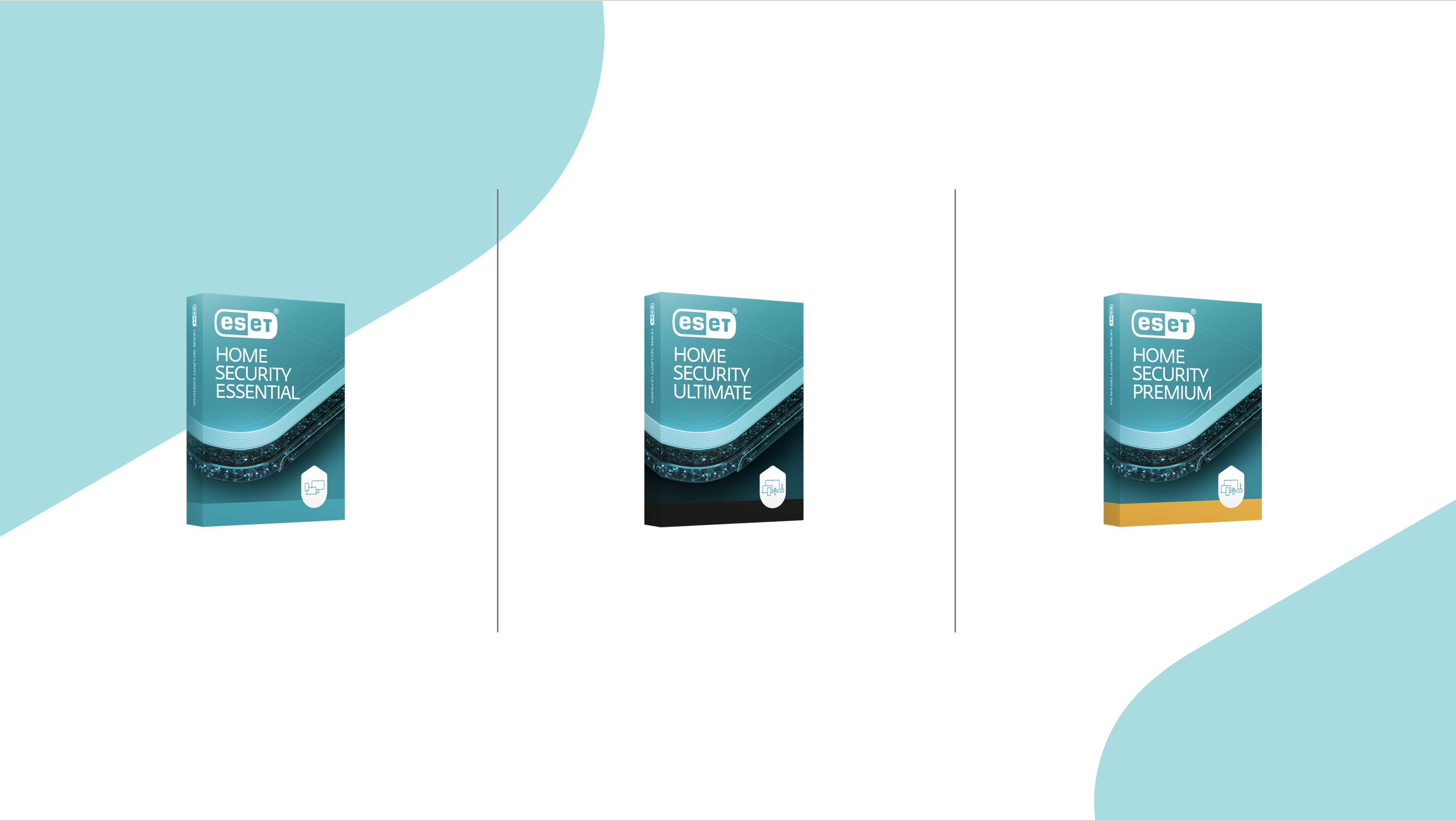Kujuta ette olukorda, et töötad oma sülearvutil ning ühtäkki vilgub sekundi jooksul roheline tuli sinu sisseehitatud veebikaamera kõrval ja kustub siis taas viivitamata. Kas sa lihtsalt eiraks seda? Või püüaksid teha kindlaks, et tegemist polnud millegi tõsisemaga?
Kui tahad teada, millised programmid sinu veebikaamerat aktiivselt kasutavad või kui arvad, et see töötab, kuigi indikaatortuli ei põle, siis saad abi allolevast lühijuhendist.
Sa vajad esmalt seda tüüpi infot näidata suutvat tööriista. Ja tänu Windows Sysinternalsile on selleks olemas sobiv tarkvara – Process Explorer. Mugavuse huvides on see kasutatav nii onlainis kui offlainis (alla laaditavana).
Pead seda tööriista kasutades teadma oma veebikaamera objektinime sellega seotud protsesside kindlaks tegemiseks. Vähem kogenud kasutaja võib siin hätta jääda, kuna ei oska seda nime kusagilt otsida.
Leiad vajaliku info seadmehaldurist. Kõige lihtsam on selleks kasutada otsinguriba (mis on olemas kõigis Windowsi levinumates versioonides). Teine võimalus on valida juhtpaneel/riistvara ja siis heli-/seadmehaldur.
Kui sul on integreeritud veebikaamera, siis leiad selle menüüst pildindusseadmete alt. Pead seejärel klõpsama detailse info ribal, avama rippmenüü ja valima füüsilise seadme objektinime (nagu “Device�000009c”). Kopeeri kuvatud väärtus ja liigu tagasi Process Explorerit kasutama.
Klõpsa binokliikoonil või vajuta Ctrl+F ning sisesta füüsilise seadme objektinimi, et saada teada, millised aktiivsed protsessid sinu veebikaamerat kasutavad. Kui see otsing näitab mõnd kahtlast tegevust, siis saad lasta oma viirusetõrjel kontrollida, kas veebikaamerat kasutav programm on pahatahtlik.
On oluline märkida, et kuigi Process Explorer võimaldab sul valitud protsessi tühistada, ei puhasta see sinu masinat pahavarast, kui seda peaks leiduma. Soovitame seetõttu pahatahtliku tegevuse leidmiseks käivitada skaneerimise usaldusväärsel ja mitmekihilisel turbelahendusel.
Saad samamoodi kontrollida ka mikrofoni, mida nuhkvara võib samuti kuritarvitada.
Allikas: WeLiveSecurity